Искаш ли да знаеш как да възстановите вашия iPhone от iCloud? Ако току-що сте се лекували с най-новия iPhone в града или вероятно иска да се отърве от жаргонните данни на вашия стар iPhone, тогава трябва да сте наясно с преинсталирането на важните данни от архива на iCloud? Съоръжението за архивиране на iCloud може да ви спаси деня в случай на сценарии, когато случайно сте повредили телефона си или сте го загубили внезапно.
Услугата за изчисления в облак за iOS и macOS има много ценни функции, освен че играе основната роля на приложение за архивиране и възстановяване. Базираната в облак система позволява на потребителите да архивират своята музика, документи, снимки на отдалечени сървъри, които могат да бъдат по-късно изтеглени на вашите устройства като iPad, Mac, iPhone и дори на устройства с Windows. Можете не само, но и да намерите вашето Apple устройство с помощта на iCloud услуги.
В този блог ще разгледаме начините за възстановяване на iPhone от iCloud при различни сценарии.
Как да възстановите iPhone от iCloud след нулиране
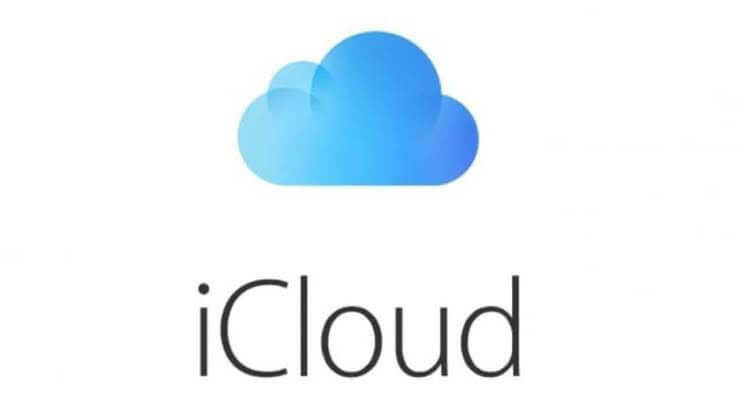
Ако искате да изтриете нежелани данни от телефона си или ускорете телефона си, тогава винаги можете да изберете да го нулирате. Не е нужно да се притеснявате да загубите данните си, тъй като iCloud вече ще има резервно копие на всички основни неща, които могат просто да бъдат ремонтиран на вашия iPhone. След като се уверите, че имате резервно копие на най-новите си данни, можете да продължите към процеса на възстановяване, както следва:
- След като нулирате телефона от Настройки, превъртете през страниците за настройка, за да стигнете до екрана „Приложения и данни“.
- Изберете опцията „Възстановяване от iCloud Backup“.
- Влезте във вашия вече съществуващ акаунт в iCloud.
- След това изберете да възстановите данните от наличния списък с резервни копия.
- Можете избирателно да изберете да възстановите снимки и бележки от вашия iCloud акаунт, въпреки че други елементи могат да бъдат възстановени само неселективно.
Как да възстановите iPhone от iCloud без нулиране
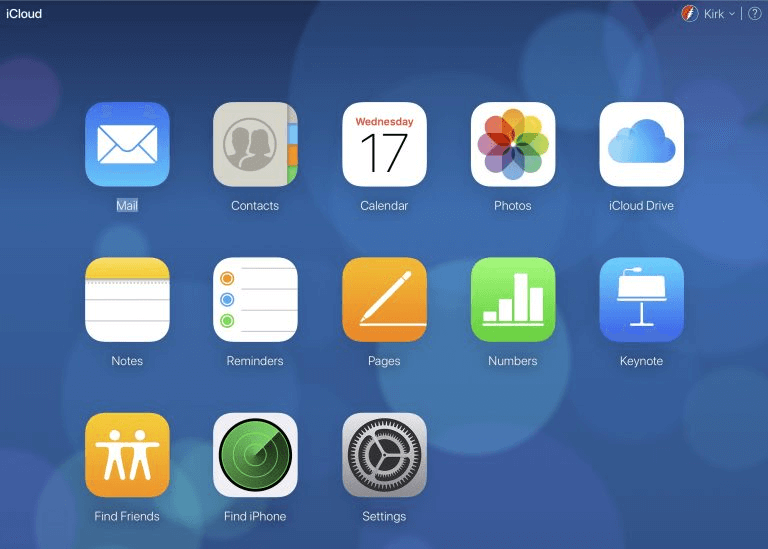
Това е приложимо само когато сте изтрили нещо от устройството си по погрешка. След това можете да влезете в iCloud акаунта в уеб браузър и да го възстановите от там.
Как да възстановите нов iPhone от iCloud
Ако вече сте потребител на iPhone, след като имате следващия си iPhone под ръка, можете бързо да получите достъп до по-старите си данни с помощта на iCloud.
- След като включите новия си iPhone, след като сте в средата на процеса на първоначалната настройка и стигнете до страницата за настройка на „Екран на приложения и данни“, след това докоснете „Възстановяване от iCloud Backup” опция.
- Влезте във вашия вече съществуващ акаунт в iCloud.
- Освен това изберете резервните копия от наличния списък, които желаете възстановяване на най-новото ви устройство.
- Лентата за напредъка ще ви помогне да оцените времето, необходимо за завършване на процеса на възстановяване.
Как да възстановите iPad от iCloud
Услугата iCloud може да бъде достъпна и на други устройства на Apple. Процесът на архивиране и възстановяване е подобен на процеса на iPhone, описан по-горе. След като имате възстанови настройките и акаунтите на вашия iPad от iCloud, също така ще намерите отново налично закупеното и изтеглено съдържание. Може да бъдете подканени за повторно въвеждане на парола в някои приложения, след което можете безпроблемно да се насладите на използването на вашето устройство.
Последна дума
По този начин услугата iCloud е бърз и лесен процес, до който потребителите имат достъп възстановяване на техния iPhone и други устройства ефективно. За да се възползвате правилно от услугата за възстановяване, трябва да се уверите, че данните ви се архивират често.
Прочетете също: Как да използвате iPhone като уеб камера